Spis treści
- Přehled .exe Virus
- Jak obnovit soubory z .exe viru
- Jak odstranit .exe virus ručně
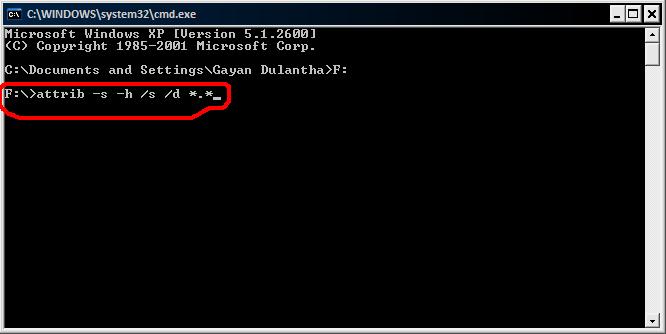
Složky změněny na Application .exe, jak odstranit .exe virus z počítače?
Pokud vás napadne virus .exe a složka se stane virem souboru exe, postupujte při odstraňování složek pomocí aplikace .exe:
1. Nainstalujte a aktualizujte svou antivirovou aplikaci.
2. Odstraňte všechny zjištěné soubory . Nyní je složka .exe odstraněna a musíte zobrazit původní složky.
3. Otevřete Správce souborů.
4. Přejděte do horní nabídky Nástroje > Možnosti složky . Vyberte kartu Zobrazit.
5. Zaškrtněte políčko „Zobrazit skryté soubory a složky “.
6. Přejděte na Start > Spustit, do pole OPEN: zadejte cmd a stiskněte OK. Tím se zobrazí příkazový řádek.
7. Pomocí Tento počítač zobrazte jednotku skrytých složek
8. Přejděte na Příkazový řádek a zadejte tyto příkazové řádky pro zobrazení všech složek a souborů: attrib *.* /d /s -h -r -s.
- Tip
- Můžete také použít nějaký profesionální antivirový software, jako je TotalAV , abyste odstranili veškerý malware a udrželi škodlivé hrozby mimo vaše zařízení.
Podívejte se na další položky o tom , jak odstranit virus .exe z počítače .
Přehled .exe Virus
.exe virus malware není pro většinu uživatelů počítačů novinkou. Co jsme nejvíce slyšeli, jsou application.exe, app.exe a newfolder.exe virus. Virus se šíří především mobilními zařízeními, jako jsou USB flash disky. A skryje skutečnou složku, vytvoří falešný spustitelný soubor, který svede uživatele ke kliknutí, kliknutím spustí trojského koně, aby infikoval více složek. A co je horší, viry .exe jsou údajně tak nebezpečné, že mohou deaktivovat programy jako Správce úloh, Regedit a Možnosti složky. Pokud byla vaše zařízení infikována virem .exe, můžete pomocí níže uvedených způsobů obnovit soubory z viru .exe a důkladně jej odstranit.
Jak obnovit soubory z .exe viru
Jakmile je váš USB flash disk nebo počítač infikován .exe. virus, původní složky se skryjí a změní se na soubory .exe. Chcete-li tedy obnovit soubory infikované virem, musíte odkrýt všechny složky a soubory pomocí níže uvedených metod.
1. Změňte nastavení zobrazení
- Otevřete Správce souborů, přejděte do horní nabídky "Nástroje" > "Možnosti složky". Vyberte kartu "Zobrazit".
- Označte "Zobrazit skryté soubory a složky".
2. Použijte příkazový řádek
- Přejděte na „Start“, zadejte cmd , klikněte pravým tlačítkem na „Příkazový řádek“ a vyberte „Spustit jako správce“.
- Zadejte attrib -h -r -s /s /d *.* a stiskněte Enter.
Ruční provádění příkazového řádku je vhodné pro počítačové profesionály, protože nesprávné příkazy mohou způsobit více škody než užitku. Z důvodu bezpečnosti a použitelnosti proto důrazně doporučujeme vyzkoušet alternativu automatického příkazového řádku – EaseUS CleanGenius. Je to praktický nástroj, který vám umožňuje kontrolovat a opravovat chyby systému souborů, povolit/zakázat ochranu proti zápisu a aktualizovat systém jediným kliknutím namísto psaní složitých příkazových řádků.
Postupujte podle jednoduchých kroků níže a zobrazte skryté soubory pomocí tohoto softwaru pro opravu jedním kliknutím.
Krok 1. STÁHNĚTE SI EaseUS CleanGenius zdarma.
Krok 2. Spusťte EaseUS CleanGenius, na levém panelu zvolte "Optimization". Dále klikněte na "File Showing" na pravém panelu.

Krok 3. Vyberte pevný disk a klikněte na „Spustit“.

Krok 4. Po dokončení operace klikněte na odkaz zde a zkontrolujte skryté soubory.

3. Používejte software Virus Attack Recovery Software (nejefektivnější)
Pokud výše uvedená dvě řešení nemohou obnovit soubory přeměněné na .exe, nezoufejte, stále máte poslední, ale nejúčinnější způsob, jak to snadno provést. To je pomocí EaseUS Data Recovery Wizard . Tato spolehlivá a profesionální obnova virových útoků zatím pomohla velkému počtu zákazníků obnovit soubory infikované viry . Je také schopen obnovit složky infikované virem .exe z USB flash disku a pevného disku počítače.
Nyní si stáhněte tento software EaseUS Data Recovery Wizard kliknutím na tlačítko stažení níže a podle podrobného průvodce pokračujte v obnově souboru .exe viru co nejdříve.
Krok 1. Vyberte jednotku infikovanou virem, kterou chcete zkontrolovat
Spusťte na počítači se systémem Windows software pro obnovu souborů virů EaseUS. Vyberte disk napadený virem a vyhledejte ztracené nebo skryté soubory. Všimněte si, že:
- Pokud se jedná o pevný disk, na kterém byly soubory skryty nebo odstraněny virem, je lepší nainstalovat software na jiný svazek nebo externí jednotku USB, aby nedošlo k přepsání dat.
- Pokud je infikovaným zařízením externí pevný disk, flash disk nebo paměťová karta, nezáleží na instalaci softwaru na místní disk počítače.

Krok 2. Zkontrolujte všechny naskenované výsledky
EaseUS Data Recovery Wizard okamžitě zahájí proces skenování, aby našel vaše smazané nebo skryté soubory na virem infikovaném pevném disku. Chcete-li rychle najít požadované soubory, můžete použít Funkce filtru nebo vyhledávacího pole pro zobrazení pouze obrázků, videí, dokumentů, e-mailů atd.

Krok 3. Náhled a obnovení smazaných/skrytých souborů
Po dokončení procesu můžete zobrazit náhled naskenovaných souborů. Vyberte požadované soubory a klikněte na tlačítko "Obnovit". Obnovené soubory byste měli uložit do jiného zabezpečeného umístění nebo na cloudový disk, nikoli tam, kde byly ztraceny.

Jak odstranit .exe virus ručně
Chcete-li odstranit virus .exe z jednotky USB nebo počítače, pečlivě projděte následujícího průvodce.
Krok 1. Spusťte příkazový řádek na počítači se systémem Windows 10/8.1/8/Vista/XP;
Krok 2. Zadejte následující příkazy jeden po druhém. Ty odstraní předběžná stádia viru.
taskkill /f /t /im "Nová složka.exe"
taskkill /f /t /im "SCVVHSOT.exe"
taskkill /f /t /im "SCVHSOT.exe"
taskkill /f /t /im "scvhosts.exe"
taskkill /f /t /im "hinhem.scr"
taskkill /f /t /im "blastclnnn.exe"
Krok 3. Po odstranění viru znovu povolte Správce úloh a Regedit zadáním následujících příkazů jeden po druhém.
reg add HKCU\Software\Microsoft\Windows\CurrentVersion\Policies\System /v DisableTaskMgr /t REG_DWORD /d 0 /f
reg add HKLM\Software\Microsoft\Windows\CurrentVersion\Policies\System /v DisableRegistryTools /t REG_DWORD /d 0 /
reg add HKCU\Software\Microsoft\Windows\CurrentVersion\Policies\System /v DisableRegistryTools /t REG_DWORD /d 0 /f
Krok 4. Přejděte na „Možnosti složky“ > „Zobrazit“ > „Pokročilá nastavení“ > „Zobrazit skryté soubory, složky a jednotky“ a klikněte na „OK“. Najděte následující uvedené soubory a odstraňte je všechny.
C:\WINDOWS\SCVVHSOT.exe
C:\WINDOWS\SCVHSOT.exe
C:\WINDOWS\hinhem.scr
C:\WINDOWS\system32\SCVHSOT.exe
C:\WINDOWS\system32\blastclnnn.exe
C:\WINDOWS\system32\autorun.ini
C:\Documents and Settings\All Users\Documents\SCVHSOT.exe
Powiązane artykuły
-
Top 10 nejlepších programů na opravu pevných disků
/2024/10/21
-
Jak obnovit neuložený dokument aplikace Word, když se počítač vypne
/2024/10/29
-
Jak opravit kódování znaků v PDF | Opravy podivných symbolů
/2024/10/31
-
Chrome Cache Viewer k zobrazení/obnovení souborů mezipaměti Google Chrome
/2024/10/28